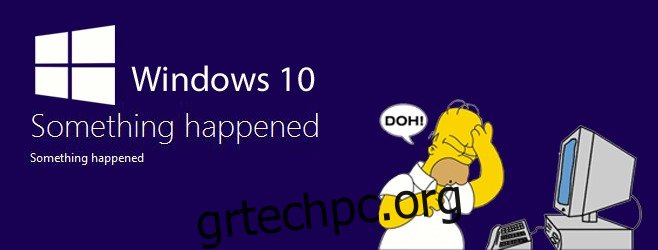Η Microsoft προσπάθησε να είναι πολύ προληπτική με την κυκλοφορία του Window 10 που φτάνει στο σημείο να κυκλοφορήσει ένα εργαλείο για την κράτηση ενός αντιγράφου του νέου λειτουργικού συστήματος και για τον έλεγχο της συμβατότητας εφαρμογών και υλικού. Τούτου λεχθέντος, η διαδικασία αναβάθμισης για πολλούς χρήστες δεν ήταν ανώδυνη. Όσοι από εμάς δεν μπορούσαμε πραγματικά να περιμένουμε μέχρι να έρθει η σειρά μας για την αναβάθμιση, αποφασίσαμε να προχωρήσουμε στη γραμμή και να χρησιμοποιήσουμε το εργαλείο Media Creation που κυκλοφόρησε από τη Microsoft. Άλλοι περίμεναν τη σειρά τους, αλλά και στις δύο περιπτώσεις, υπήρξαν πολλές αποτυχημένες προσπάθειες αναβάθμισης. Ένα συνηθισμένο σφάλμα που αντιμετωπίζουν οι χρήστες είναι το σφάλμα “Κάτι συνέβη”. Μπορείτε να λάβετε αυτό το σφάλμα ενώ το εργαλείο δημιουργίας πολυμέσων εξακολουθεί να λειτουργεί ή αφού ολοκληρώσετε ολόκληρη τη διαδικασία αναβάθμισης μόνο για να εμφανιστεί αυτό το μήνυμα στο τέλος. Είναι απογοητευτικό απλώς και μόνο επειδή είναι τόσο ασαφές. Τούτου λεχθέντος, εδώ είναι μερικές πιθανές διορθώσεις που μπορεί να σας βοηθήσουν να το ξεφορτωθείτε. Πρέπει να σας προειδοποιήσουμε να τα δοκιμάσετε με δική σας ευθύνη.
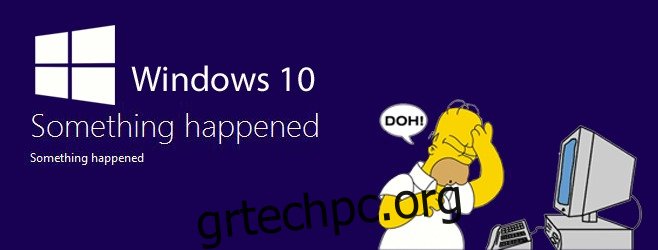
Ενεργοποιήστε τα Windows 7/8/8.1 πριν την αναβάθμιση
Δεν μπορώ να το τονίσω αρκετά. κάτι τόσο μικρό μπορεί πραγματικά να καταστήσει άχρηστες τις ώρες αναβάθμισης. Βεβαιωθείτε ότι η έκδοση των Windows από την οποία κάνετε αναβάθμιση έχει ενεργοποιηθεί. Μεταβείτε στο My Computer, κάντε δεξί κλικ και επιλέξτε Properties. Στο κάτω μέρος του παραθύρου, ελέγξτε εάν το αντίγραφο των Windows είναι γνήσιο και δεόντως ενεργοποιημένο.
Εάν το αντίγραφο των Windows δεν είναι γνήσιο ή δεν έχει ενεργοποιηθεί, διορθώστε αυτό πρώτα και κύρια.
Αλλάξτε την προεπιλεγμένη γλώσσα σας
Αυτό είναι ένα περίεργο είδος επιδιόρθωσης που λειτουργεί για μερικούς ανθρώπους και επειδή δεν είναι τρομερά περίπλοκο, αξίζει να το δοκιμάσετε. Μεταβείτε στις ρυθμίσεις γλώσσας των Windows και αλλάξτε την προεπιλεγμένη γλώσσα σε [en-US]. Δοκιμάστε να εκτελέσετε ξανά την ενημέρωση.
Μπορεί να αντιμετωπίζετε κατεστραμμένα αρχεία εγκατάστασης
Εάν το εργαλείο δημιουργίας πολυμέσων σάς λέει ότι “Κάτι συνέβη”, είναι πιθανό να συνέβη κατά τη λήψη των αρχείων των Windows 10. Θα μπορούσε να είναι οτιδήποτε, ακόμη και μια αποτυχημένη λήψη που προσποιείται ότι έχει ολοκληρωθεί με επιτυχία. Προσπαθήστε να κατεβάσετε νέα αρχεία των Windows 10. Για να το κάνετε αυτό, μεταβείτε στη μονάδα δίσκου C (ή σε οποιαδήποτε μονάδα δίσκου που έχετε εγκαταστήσει τα Windows 7/8/8.1) και ενεργοποιήστε την προβολή κρυφών αρχείων και φακέλων. Διαγράψτε αυτούς τους δύο φακέλους. $Windows.~BT και $Windows.~WS και εκτελέστε ξανά το εργαλείο.
Εκτελέστε το Εργαλείο αντιμετώπισης προβλημάτων ενημέρωσης της Microsoft
Η Microsoft δεν είναι στο σκοτάδι σχετικά με αυτό το πρόβλημα και έχει κυκλοφορήσει ένα μικρό εργαλείο για να το διορθώσει. Εκτελέστε αυτό το εργαλείο και προσπαθήστε να το αναβαθμίσετε ξανά. Ίσως χρειαστεί να κατεβάσετε νέα αρχεία των Windows 10 μετά από αυτό, αλλά αξίζει τον κόπο αν ολοκληρωθεί η αναβάθμιση.
Κάντε λήψη του Windows Update Troubleshooter από τη Microsoft
Επαναφέρετε το αρχείο στοιχείων του Windows Update
Αν και το εργαλείο αντιμετώπισης προβλημάτων ενημέρωσης της Microsoft θα πρέπει να διορθώσει αυτό το πρόβλημα, αν επιμένει, είναι καιρός να σηκώσετε τα μανίκια και να σκάψετε πιο βαθιά. Μια πρόταση για την επίλυση του προβλήματος είναι να επαναφέρετε τα αρχεία στοιχείων ενημέρωσης. Για να το κάνετε αυτό, πρέπει να έχετε δικαιώματα διαχειριστή στο σύστημά σας. Στη γραμμή αναζήτησης, αναζητήστε τη Γραμμή εντολών, κάντε δεξί κλικ σε αυτήν και επιλέξτε Εκτέλεση ως διαχειριστής.
Εκτελέστε τις ακόλουθες εντολές μία προς μία και σταματήστε αυτές τις υπηρεσίες των Windows.
bits καθαρού τερματισμού
καθαρή στάση wuauserv
net stop appidsvc
net stop cryptsvc
Μετονομάστε τους φακέλους διανομής λογισμικού σε αντίγραφα αντιγράφων ασφαλείας εκτελώντας τις ακόλουθες δύο εντολές.
Ren %systemroot%SoftwareDistribution SoftwareDistribution.bak
Ρεν %systemroot%system32catroot2 catroot2.bak
Επανεκκινήστε τις υπηρεσίες που διακόψατε εκτελώντας τις ακόλουθες εντολές.
καθαρά bits έναρξης
καθαρή έναρξη wuauserv
καθαρή εκκίνηση appidsvc
καθαρή εκκίνηση cryptsvc
Επανεκκινήστε τον υπολογιστή σας και προσπαθήστε να πραγματοποιήσετε ξανά λήψη και αναβάθμιση σε Windows 10.
Βεβαιωθείτε ότι εκτελούνται οι βασικές υπηρεσίες
Ανοίξτε τη διαχείριση υπηρεσιών πληκτρολογώντας “services.msc” στο πλαίσιο εκτέλεσης. Βεβαιωθείτε ότι οι ακόλουθες υπηρεσίες έχουν ρυθμιστεί να εκτελούνται αυτόματα. Εάν δεν είναι, κάντε το έτσι ώστε να είναι και επανεκκινήστε το σύστημά σας.
Αυτόματες ενημερώσεις Ή Windows Update
Έξυπνη Υπηρεσία Μεταφοράς στο Παρασκήνιο
Υπηρέτης
Σταθμός εργασίας
Βοηθός NetBIOS TCP/IP
Ενότητες κλειδώματος IKE και AuthIP IPsec
Επεξεργασία κλειδιού μητρώου
Ανοίξτε το μητρώο των Windows. πληκτρολογήστε “regedit” στο πλαίσιο εκτέλεσης και μεταβείτε στο ComputerHKEY_LOCAL_MACHINESOFTWAREMicrosoftWindowsCurrentVersionWindowsUpdateOSUpgrade
Δημιουργήστε ένα νέο αρχείο DWORD (32-bit) και ονομάστε το “AllowOSUpgrade” (χωρίς εισαγωγικά). Ορίστε την τιμή του σε 1 και κλείστε τον επεξεργαστή μητρώου. Εκτελέστε ξανά την ενημέρωση.
Η υπομονη ειναι ΑΡΕΤΗ
Εάν όλα τα άλλα αποτύχουν, περιμένετε μέχρι η Microsoft να σας ενημερώσει ότι το δεσμευμένο αντίγραφό σας είναι έτοιμο και, στη συνέχεια, κάντε αναβάθμιση με την ευλογία τους.